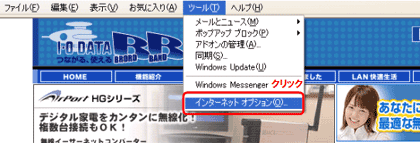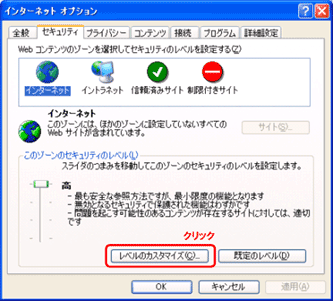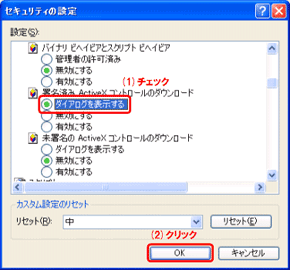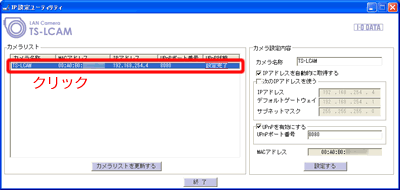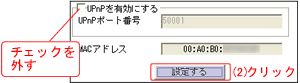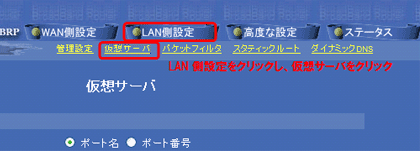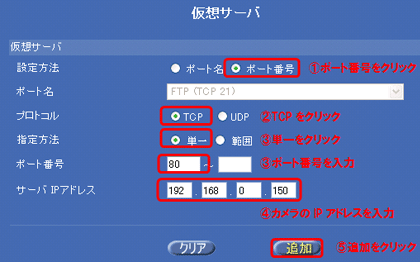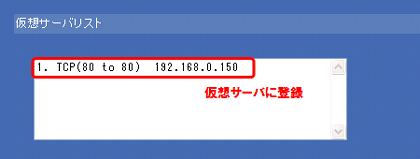|
| |||
| ||||||||||||||||||||
|
| |||
|
|
本製品を接続しているルーターや本製品の設定を確認します。
| |||||||||||||||||||||||||||||||||||||||||||||||||||||||
|
| |||
|
|
インターネットにつなぐ前にUPnP設定を無効にすることで、ダイナミックDNSの自動登録は行われません。以下にUPnP設定を無効にする手順を説明します。
| ||||||||||||||||||
|
| |||
|
|
本製品は、映像と音声を別セッションで配信するため、映像と音声は非同期仕様となっています。そのため、映像と音声が同期しない場合があります。 |
|
| |||
|
|
本製品の電源を落とし、接続先の機器(ルーターやパソコン)が起動していることを確認してから、電源を入れてください。 |
|
| |||
|
|
本製品は、内部クロック(RTC)をもっていないため若干誤差のある時刻での送信や、NTPによって時間が設定される前後での誤差、および送信設定間隔内の誤差(1分の設定であっても、ある程度の時間前後する)が発生する場合があります。 |
|
| |||
|
|
Internet Explorer 6.0 SP2の仕様によるものです。 |
|
| |||
|
|
電源のOFF/ONを15秒以上空けて、再起動してください。 |
|
| |||
|
|
画像反転の情報は、クライアント毎に、クッキー情報としてブラウザに保存されています。そのため、画像反転の設定は初期化されません。 |
|
| |||
|
|
反転機能は、閲覧時のみ有効です。本製品の仕様となります。 |
|
| |||
|
|
回線品質などの影響などにより、発生する場合があります。 |
|
| |||
|
|
本製品での制限事項となります。英字で始まるホスト名を取得してください。 |
|
| |||
|
|
お使いのルーターがUPnPの設定に失敗している可能性があります。 |
|
| |||
|
|
| ||||||||||||||||||||||||||||||||||||||||||||||||||||||||